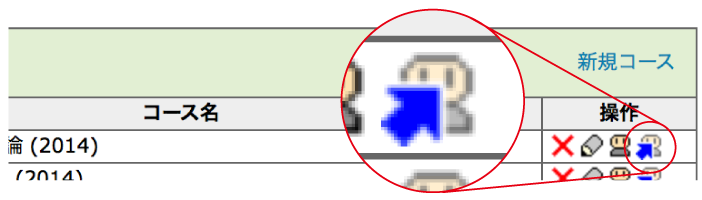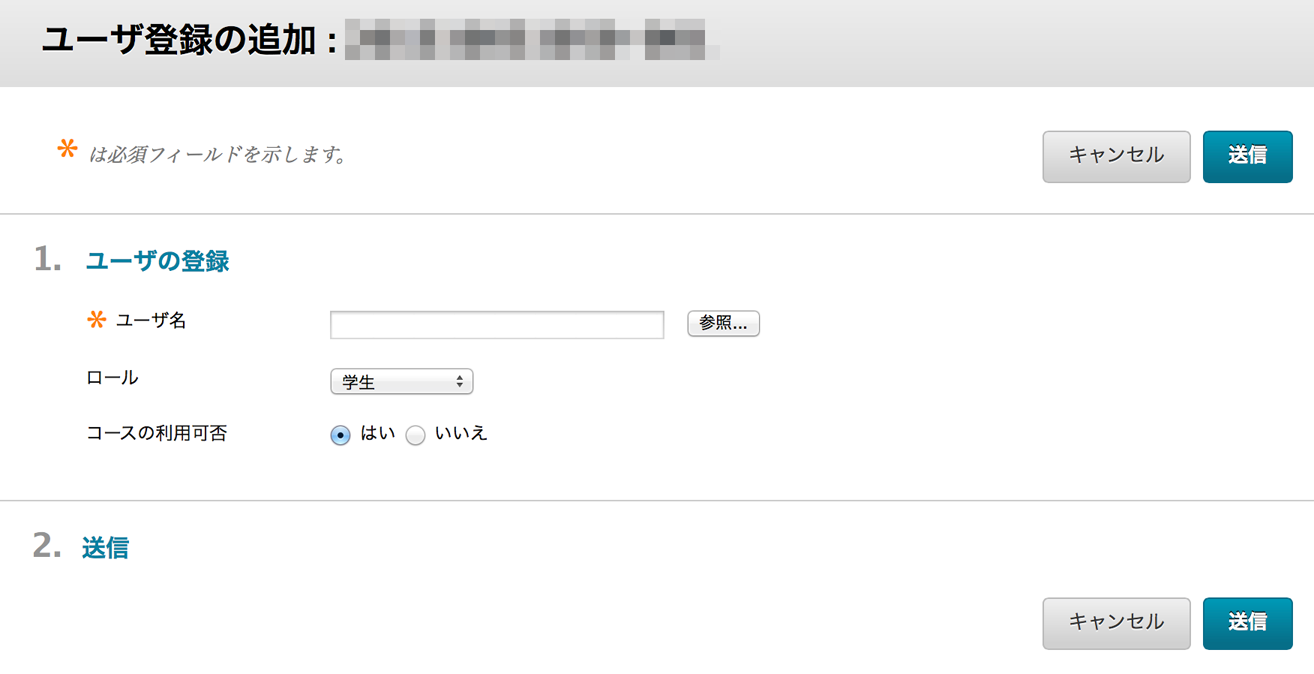bb9:コースの作りかた
Bb9 のコースの作りかた
手動でコースを作成したい場合はBbManagerを使ってください。
- BbManager に広大IDでログインする
- 画面左上の「新規コース作成」をクリックする
- 「学期」と「カテゴリ」を選択します。授業の場合、カテゴリには開講部局を選んでください
- コース名を記入します
- 授業の場合は「もみじ」リンクのところで、対応する授業をチェックしてください
- チェックすることで、「もみじ」の講義情報のページにBb9コースへのリンクが出るようになります
- さらに、「もみじ」で履修登録した学生がBb9コースへも自動登録されるようになります
- 履修学生の自動登録したくない場合は、「履修時学生の同期方法」で「同期しない」を選んでください
- 「コース作成」をクリック。コース開設作業が完了するまでに数十秒かかりますので、そのままお待ちください
コースへの学生・教員登録について
コースへの利用者登録は、BbManager で行う方法と、Bb9で行う方法の二通りがあります。学生を大勢登録したい場合はBbManagerを使ってください。教員やTAを登録したい場合、2-3名までの学生を登録したい場合は、Bb9本体で行ってください。
BbManager で行う場合
BbManager で行う場合は、「学生」しか登録できませんが、いろいろな登録方法が選べます。
- 学生番号のコピーペースト
- 学生番号を列挙したファイルを読み込ませる
- 「もみじ」の授業を指定して履修学生を取り込む
登録したいコースの右端のアイコンから登録画面へ進むことができます。
Bb9 で行う場合
Bb9で行う場合は、「学生」含めて全ての種類の利用者登録ができます。[コントロールパネル]→[ユーザとグループ]→[ユーザ]→[ユーザの登録]→[ユーザを検索して登録] としてください。
登録したい利用者の広大IDを、[ユーザ名]に記入します。複数の学生を登録する場合には、学生番号をカンマで区切って並べることができます。
[送信]ボタンを押す前に、[ロール]で登録する利用者の権限を確認してください。Bb9では、以下のロールが利用できます。
| ロール名 | 権限 |
|---|---|
| 学生 | コースコンテンツを閲覧し、学習活動に参加できます |
| 教員 | コースの構築と、提出物の採点を行います。コースの所有者という位置づけです |
| 教員(副担当) | 「教員」とほとんど同じ権限を持ちます。違うのは、コースの削除権限がないところです |
| TA(作成補助) | コースの構築作業ができます |
| TA(採点補助) | 学生の提出物の採点ができます |
| TA | 「TA(作成補助)」と「TA(採点補助)」の両方の仕事ができます。教員と違うのは、名簿の管理ができないところです |
︎ Excelで縦に並んでいる学生番号を登録したいときは
少人数ならば、手作業で横に並び替えても良いのですが、大人数になると大変です。そんなときは、以下をご利用ください。
- 登録したい学生の学生番号を、Excelでコピーする
- コピーしたものを、以下の「縦並びの学生番号」に貼付け、[変換]ボタンをクリック
- 「横並びの学生番号」に、学生番号がカンマで区切られて横並びになって入っているはずなので、それをクリックして[コピー]
- Bb9の [ユーザを検索して登録] の画面に貼付ける
縦並びの学生番号: (変換元)
横並びの学生番号: (変換結果)
学生表示モード
bb9/コースの作りかた.txt · 最終更新: 2022/03/29 21:05 by sumiya